Multitail - Monitore vários arquivos simultaneamente em um único terminal Linux
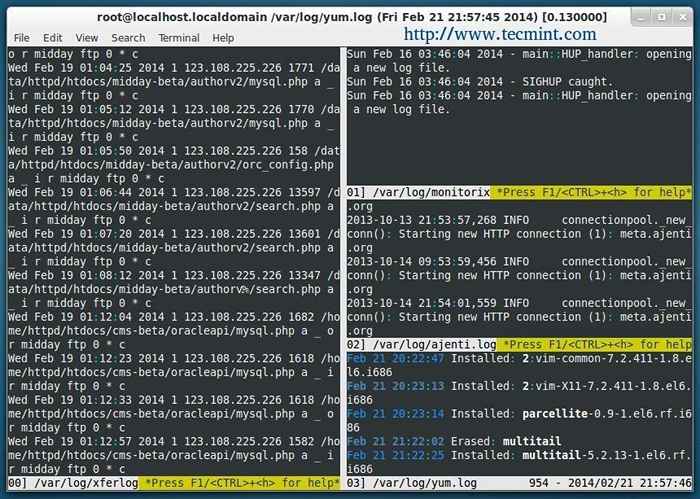
- 1691
- 17
- Mrs. Christopher Okuneva
Seja um administrador de servidor ou um programador em algum momento, precisamos referir vários arquivos de log para obter problemas de solução de problemas efetivamente. Para conseguir isso, temos que abrir, cauda ou menos a cada arquivo de log em uma concha diferente. No entanto, podemos usar o comando de cauda tradicional como cauda -f/var/log/mensagens ou cauda -f/var/log/seguro em uma única linha. Mas se quisermos ver vários arquivos em um tempo real, precisamos instalar uma ferramenta específica chamada Multitail.
O que é multitail?
Multitail é um utilitário Ncurses de código aberto que pode ser usado para exibir vários arquivos de log para saída padrão em uma única janela ou um único shell que mostra as últimas linhas de arquivos de madeira em um comando de cauda em tempo real, que dividiu o console em mais SubWindows (assim como tela como tela comando). Ele também suporta destaque de cores, filtragem, adição e exclusão de janelas e muito mais.
Características
- Múltiplas fontes de entrada.
- Exibição de cores usando expressão regular no caso de informações importantes.
- Filtragem de linha.
- Menus interativos para excluir e adicionar conchas.
Aqui está um exemplo de captura de tela de multitail em ação.
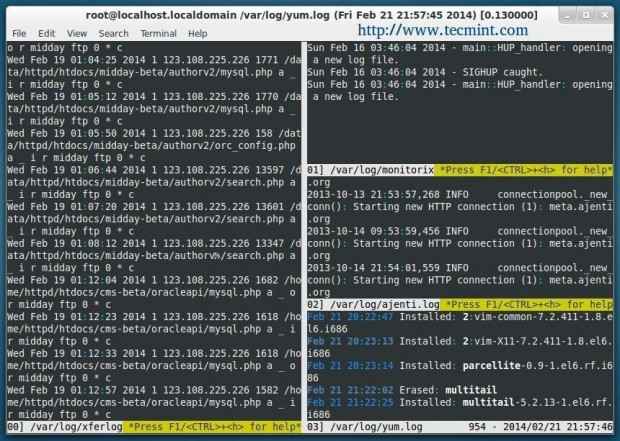 Visualização multitail
Visualização multitail Instalação de Multitail no Linux
Para obter multitail chapéu vermelho Distribuições baseadas, você deve ativar o repositório EPEL e depois executar o seguinte comando no terminal para instalá -lo.
Em RHEL/CENTOS/FEDORA
# yum install -y multitail
Em Debian/Ubuntu/Linux Mint
$ sudo apt-get update $ sudo apt-get install multitail
Uso de Multitail
Por padrão, o multitail faz a mesma coisa que 'Tail -f', eu.e. Exibir arquivos em tempo real. Para visualizar/monitorar dois arquivos diferentes em uma janela, a sintaxe básica é:
1. Como visualizar 2 arquivos em uma única janela
[Email Protected]: ~# multitail/var/log/apache2/erro.log/var/log/apache2/erro.registro.1
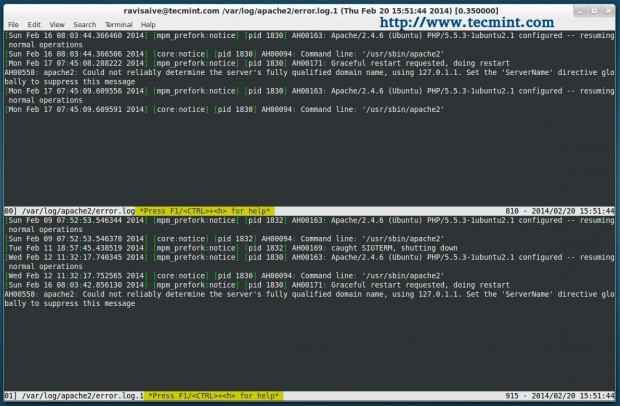 Veja dois arquivos no Linux
Veja dois arquivos no Linux Para percorrer os arquivos, acerte 'b'e selecione o arquivo que você deseja da lista.
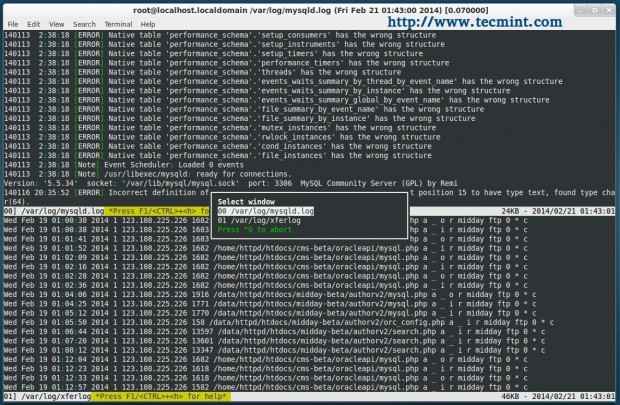 Seleção de arquivos
Seleção de arquivos Uma vez, você seleciona o arquivo, ele mostrará a você por último 100 linhas desse arquivo selecionado, para rolar o uso das teclas do cursor. Você também pode usar 'gg'/'G'Mover para a parte superior/inferior da janela de rolagem. Se você quiser ver mais linhas, acerte 'q ' Para sair e bater 'm'Inserir um novo valor para o número de linhas para visualizar.
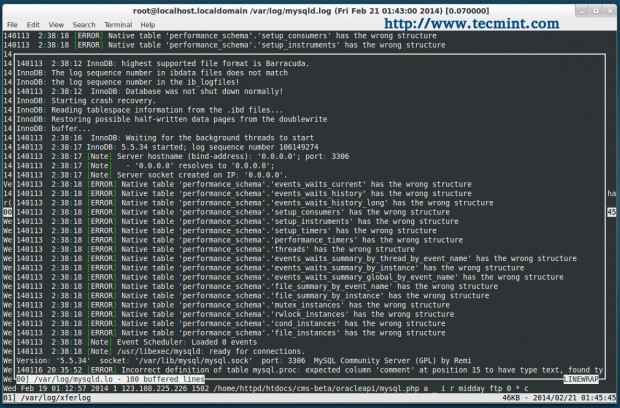 Visualizar arquivo
Visualizar arquivo 2. Como visualizar 2 arquivos em 2 colunas
O comando a seguir exibirá dois arquivos diferentes em 2 colunas.
[[Email Protected] ~]# multitail -s 2/var/log/mysqld.log/var/log/xferlog
 Exibir arquivos em 2 colunas
Exibir arquivos em 2 colunas 3. Como visualizar vários arquivos em várias colunas
Mostrar 3 arquivos em três colunas.
[[Email Protected] ~]# multitail -s 3/var/log/mysqld.log/var/log/xferlog/var/log/yum.registro
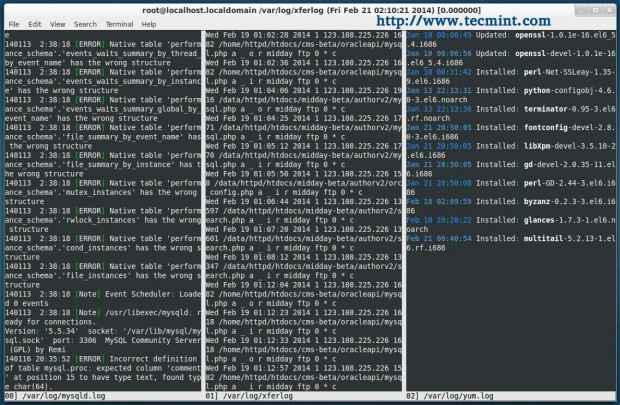 Exibir arquivos em 3 colunas
Exibir arquivos em 3 colunas 4. Mesclar/visualizar vários arquivos em várias colunas
Displays 5 arquivos de log durante a fusão 2 arquivos em uma coluna e mantenha 2 arquivos em duas colunas com apenas um na coluna esquerda.
[[Email Protected] ~]# multitail -s 2 -sn 1,3/var/log/mysqld.log -i/var/log/xferlog/var/log/monitorix/var/log/ajenti.log/var/log/yum.registro
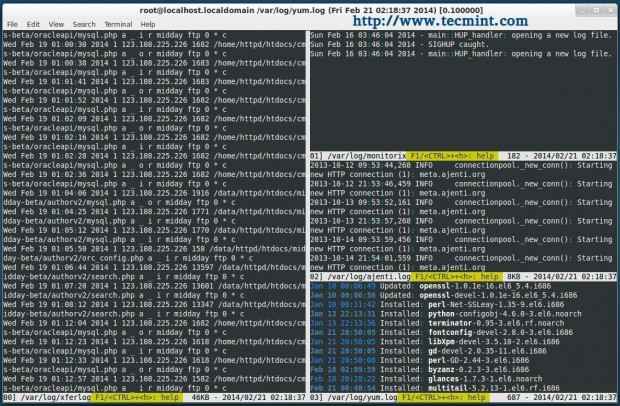 Vários arquivos de visualização
Vários arquivos de visualização 5. Como visualizar o arquivo e executar um comando
Shows 1 arquivo enquanto '-eu'A opção permite que o comando seja executado em uma janela.
[[email protegido] ~]# multitail/var/log/iptables.log -l "servidor de ping.nixcraft.em"
 Execute o arquivo de comando e visualização
Execute o arquivo de comando e visualização 6. Como mesclar/visualizar dois arquivos em cores diferentes
Mesclar 2 Logfiles em uma janela, mas dê uma cor diferente a cada arquivo de log para que você possa entender facilmente o que são as linhas para o que o arquivo de log.
[[email protegido] ~]# multitail -ci verde/var/log/yum.log -ci amarelo -i/var/log/mysqld.registro
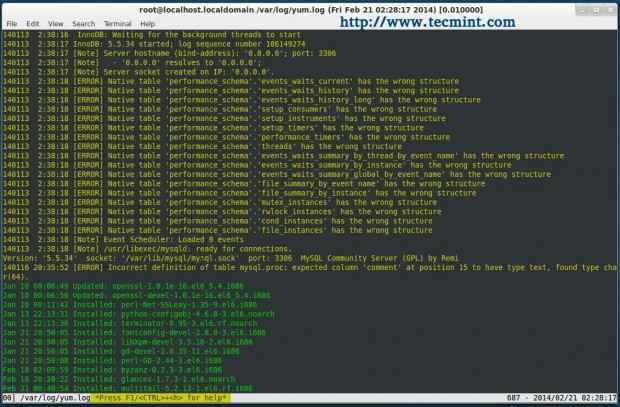 Exibir arquivos em cor
Exibir arquivos em cor Conclusão
Só cobrimos poucos usos básicos do comando multitail. Para uma lista completa de opções e chaves, você pode olhar para a página do homem de Multitail ou pode pressionar 'h'Chave de ajuda enquanto o programa é executado.
- « Funções de compreensão e escrita em scripts de shell - Parte VI
- Acessando o conteúdo da área de transferência em várias instâncias de vim do terminal »

